- Du behøver normalt ikke gøre meget for at aktivere DirectX 12, og i denne vejledning viser vi dig, hvordan du gør det med blot et par klik.
- For at holde DirectX 12 i Windows 10 opdateret, skal du sørge for, at din Windows 10-platform er fuldt opdateret.
- Du kan bruge DirectX 12 i Fortnite ved at ændre grafikindstillingerne, da dette spil har DX11 aktiveret som standard.
- For at bruge DirectX 12 på Windows 10 skal du sørge for, at du har de nyeste drivere installeret.

Denne software reparerer almindelige computerfejl, beskytter dig mod filtab, malware, hardwarefejl og optimerer din pc til maksimal ydelse. Løs pc-problemer og fjern vira nu i 3 nemme trin:
- Download Restoro pc-reparationsværktøj der kommer med patenterede teknologier (patent tilgængelig her).
- Klik på Start scanning for at finde Windows-problemer, der kan forårsage pc-problemer.
- Klik på Reparer alt for at løse problemer, der påvirker din computers sikkerhed og ydeevne
- Restoro er blevet downloadet af 0 læsere denne måned.
DirectX 12 er Microsofts multimedie-API (applikationsprogrammeringsgrænseflade) til gengivelse spil og video grafik og afspille lyd. Denne API er primært til Windows 10, som også understøtter ældre DirectX 11, 10 og 9 versioner.
Windows 10 indeholder ikke nogen specifik mulighed for aktivering af DirectX 12. Der er dog et par ting, du kan gøre for at sikre, at du har den nyeste DirectX 12-version installeret.
Desuden skal du muligvis også konfigurere visse indstillinger i spillet for at aktivere DirectX 12 for nogle spil.
Hvordan aktiverer jeg DirectX 12?
1. Aktivér DirectX 12 i Windows 7 ved at opdatere din GPU's driver
Et par udvalgte Windows 7-spil, såsom World of Warcraft, understøtter DirectX 12. Du kan aktivere DX12 for udvalgte Windows 7-spil ved at sikre dig, at din NVIDIA eller AMD GPU har den mest opdaterede driver.
Nogle brugere skal muligvis også opdatere GPU-drivere for at aktivere DX12 Ultimate i Windows 10. For at sikre, at din grafikkortdriver er opdateret, skal du køre en software til driveropdateringsværktøj.
 Din GPU og CPU er ekstremt vigtige, når det kommer til spil, eller når du kører en anden form for dedikeret applikation, der sætter din pc's hardware på prøve.For at holde din pc klar til ethvert nyt spil eller intens arbejdsbyrde skal du sørge for at bruge en automatiseret driverassistent, der altid holder dine driverversioner opdaterede.Udover dette sikrer en specialiseret software også, at driverinstallationsprocessen er let at starte, hvilket sikrer lethed. En sådan software er den kraftfulde og alsidige DriverFix.Følg disse nemme trin for at opdatere dine drivere sikkert:
Din GPU og CPU er ekstremt vigtige, når det kommer til spil, eller når du kører en anden form for dedikeret applikation, der sætter din pc's hardware på prøve.For at holde din pc klar til ethvert nyt spil eller intens arbejdsbyrde skal du sørge for at bruge en automatiseret driverassistent, der altid holder dine driverversioner opdaterede.Udover dette sikrer en specialiseret software også, at driverinstallationsprocessen er let at starte, hvilket sikrer lethed. En sådan software er den kraftfulde og alsidige DriverFix.Følg disse nemme trin for at opdatere dine drivere sikkert:
- Download og installer DriverFix.
- Start softwaren.
- Vent til den nyinstallerede app registrerer alle dine pc's defekte drivere.
- Du får en liste over alle drivere, der har problemer, og du kan vælge dem, du vil rette.
- Vent på, at driverens download- og reparationsproces er afsluttet.
- Genstart din pc for at ændringerne skal træde i kraft.

DriverFix
Lad ikke en dårlig driver forstyrre dine spil og installeret software. Brug DriverFix i dag og kør dem uden et eneste problem.
Besøg webstedet
Ansvarsfraskrivelse: dette program skal opgraderes fra den gratis version for at udføre nogle specifikke handlinger.
2. Opdater Windows 10
- Tryk på Windows- og I-tastaturet samtidigt for at åbne Indstillinger.
- Vælg Opdatering og sikkerhed i Indstillinger for at åbne Windows opdatering afsnit.
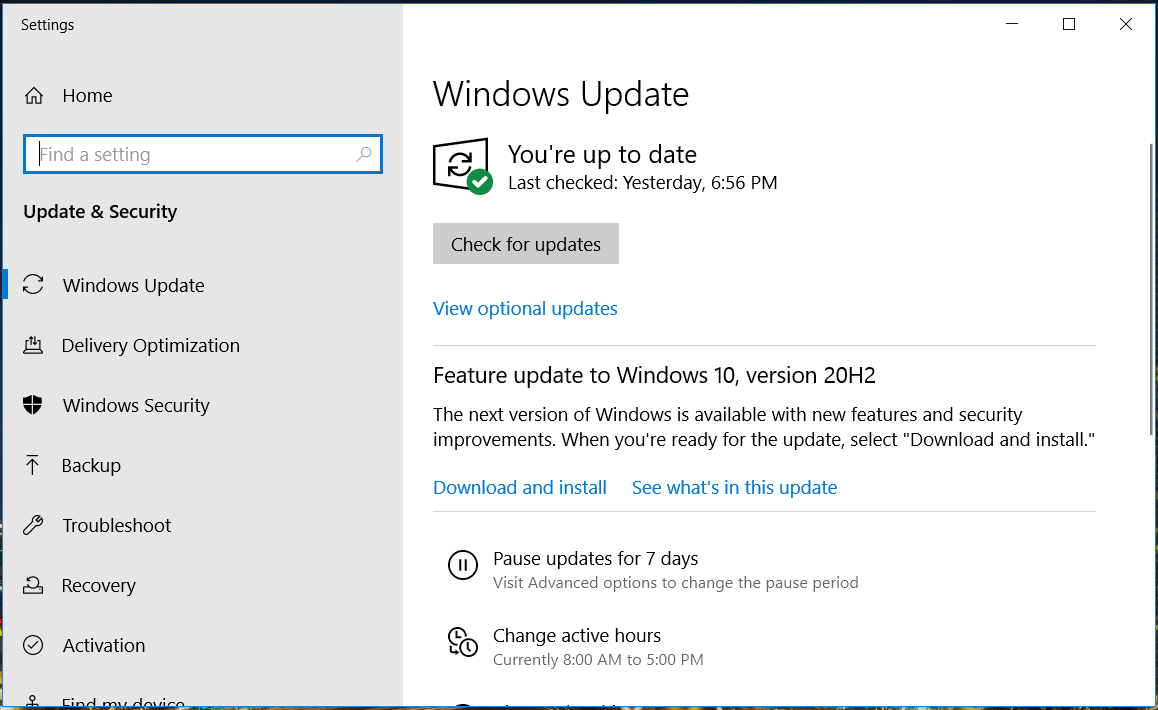
- Klik på Søg efter opdateringer for at se om der er tilgængelige patchopdateringer. Hvis det er tilfældet, skal du installere opdateringerne.
- Hvis du ikke bruger den nyeste Windows 10-version, skal du klikke på Download og installer mulighed for en tilgængelig funktionsopdatering.
Selvom der er en DirectX Slutbruger Runtime Web Installer tilgængelig, der kun geninstallerer DX9, 10 og 11.
Kør en systemscanning for at finde potentielle fejl

Download Restoro
PC-reparationsværktøj

Klik på Start scanning for at finde Windows-problemer.

Klik på Reparer alt for at løse problemer med patenterede teknologier.
Kør en pc-scanning med Restoro reparationsværktøj for at finde fejl, der forårsager sikkerhedsproblemer og afmatning. Når scanningen er afsluttet, erstatter reparationsprocessen beskadigede filer med friske Windows-filer og komponenter.
Opdatering af Windows 10 er den nærmeste måde at geninstallation og aktivering af DirectX 12 når det tilsyneladende ikke fungerer korrekt. Dette kan gendanne manglende DirectX 12-filer på din pc.
Når du har opdateret din grafikkortdriver og Windows 10, har din pc den nyeste DirectX 12-version installeret.
Du skal dog muligvis stadig konfigurere nogle spil til at bruge Direct12 via deres grafiske indstillinger. Nedenfor er to eksempler på, hvordan du aktiverer DX12 til Fortnite og Battlefront 2.
Sådan aktiveres DirectX 12 til Fortnite
- Start først Fortnite-spillet.
- Klik på Menu knappen øverst til højre på Fortnites titelskærm.
- Klik på Indstillinger for at åbne spilindstillinger.
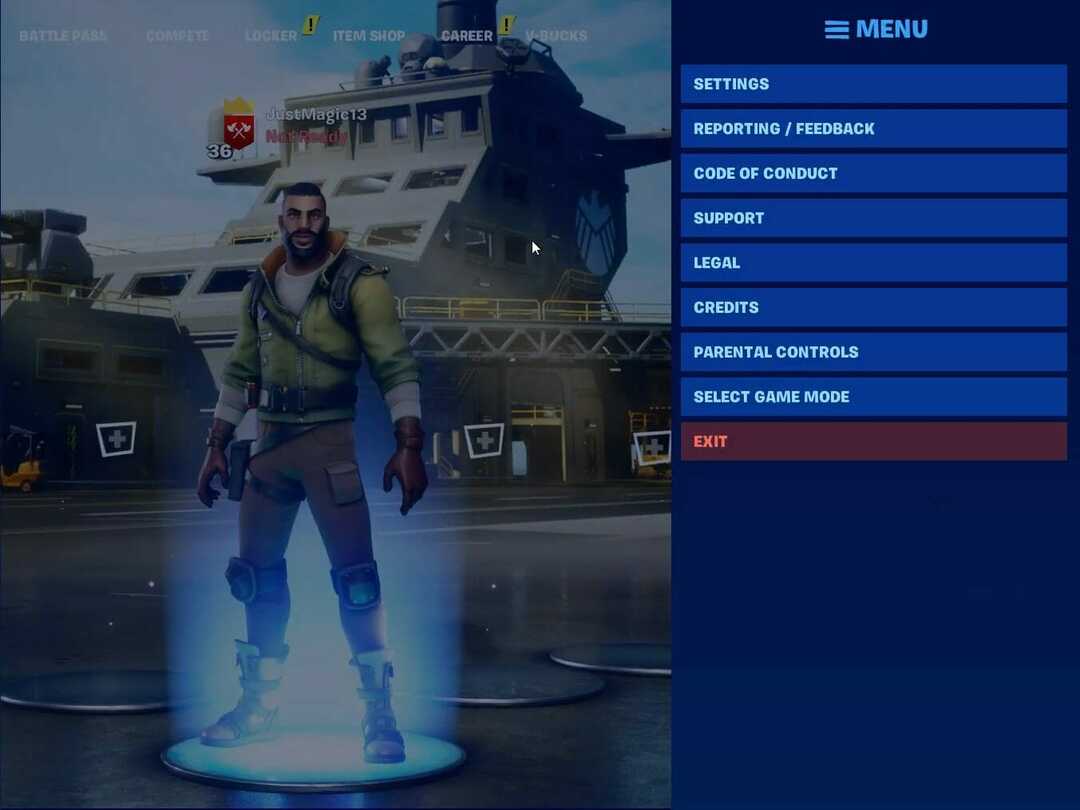
- Rul ned ad Video fanen til DirectX-version mulighed.
- Klik på pileknappen for DirectX-version indstilling for at vælge DirectX 12 (Beta).
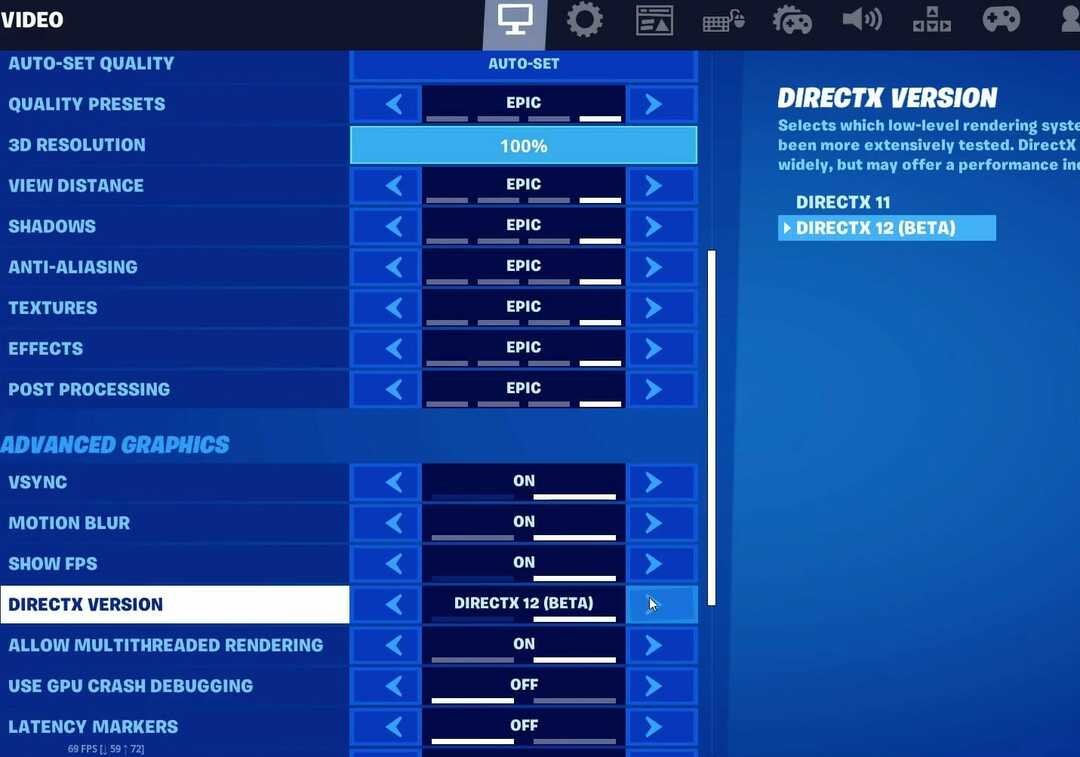
- Tryk på Bekræfte knap.
- Klik på ansøge mulighed.
- Genstart derefter Fortnite for at DX12-ændringer skal træde i kraft.
Som du kan se, er det nemt at aktivere DirectX 12 i Fortnite, så længe du følger instruktionerne ovenfra.
Sådan aktiveres DirectX 12 til Battlefront 2
- Start Battlefront 2-spillet.
- Åbn startskærmen i Battlefront 2.
- Vælg Muligheder for at åbne fanevalg for forskellige indstillingskategorier.
- Vælg Video fanen.
- Skift derefter Aktivér DirectX 12 indstilling til, hvis den er slået fra.
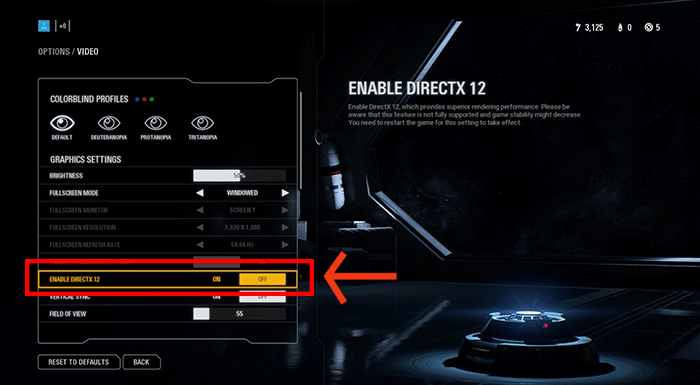
- Du bliver nødt til at genstarte Battlefront 2 for at anvende de nye indstillinger.
Dette er den eneste måde at aktivere DirectX 12 i Battlefront 2 på, så sørg for at prøve det.
Sådan kan du sikre dig, at DirectX 12 er fuldt aktiveret i Windows 10, Fortnite og Battlefront 2. Du skal se gennem de avancerede grafiske indstillinger for DX12-indstillinger for at aktivere DirectX 12 i andre spil.
 Har du stadig problemer?Løs dem med dette værktøj:
Har du stadig problemer?Løs dem med dette værktøj:
- Download dette pc-reparationsværktøj klassificeret Great på TrustPilot.com (download starter på denne side).
- Klik på Start scanning for at finde Windows-problemer, der kan forårsage pc-problemer.
- Klik på Reparer alt til at løse problemer med patenterede teknologier (Eksklusiv rabat for vores læsere).
Restoro er blevet downloadet af 0 læsere denne måned.

![5 Bedste gratis Mac-rengøringssoftware [Optimeringsværktøjer] • MacTips](/f/59de8c674e4d1a811af1efe558e29ae3.jpg?width=300&height=460)
![Kopier af foto-renser [Komplet gennemgang]](/f/29481b4cddacbfe66a29bfbc6ffb2db5.jpg?width=300&height=460)